在现代快节奏的生活中,手机成为我们日常生活中不可或缺的伙伴,作为其中一种手机品牌的代表,苹果手机以其流畅的操作系统和丰富的功能备受用户喜爱。除了常规的短信发送功能外,苹果手机还提供了短信语音发送的便捷功能,使我们在繁忙的时刻能更加便利地沟通。下面将为大家介绍一下苹果手机短信语音发送的具体步骤,让我们一起来了解并掌握这一实用的功能吧。
苹果手机短信语音发送步骤
具体方法:
1.打开手机
打开手机设置界面,找到并点击“信息”开启【iMessage】按钮。
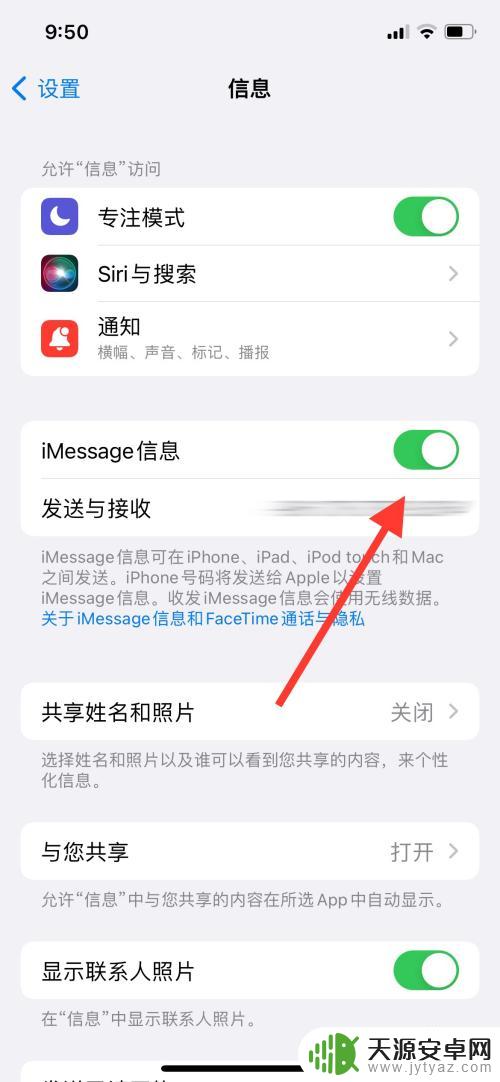
2.点击信息图标
开启iMessage后,打开“信息”app。
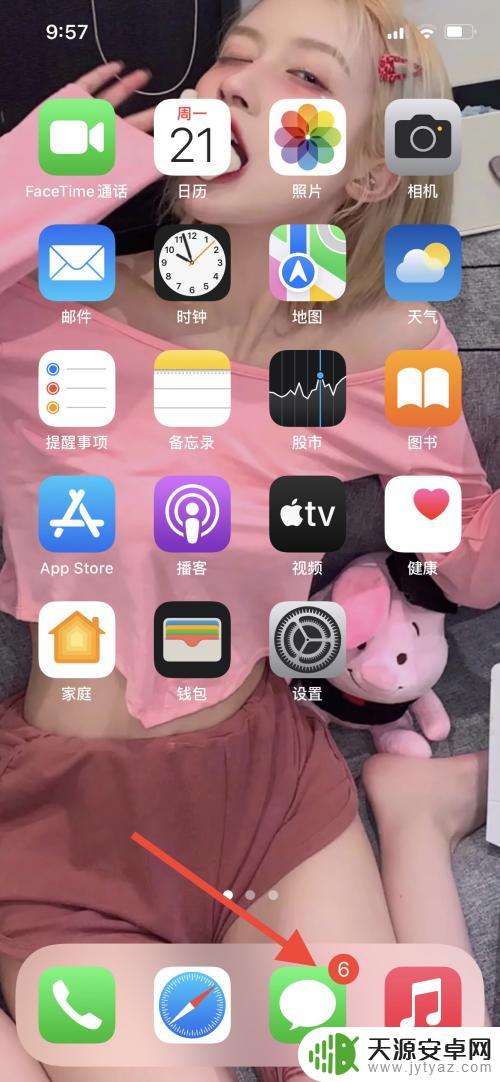
3.选择发信息
点击和其中一个人的对话,点击以下图标录制语音。
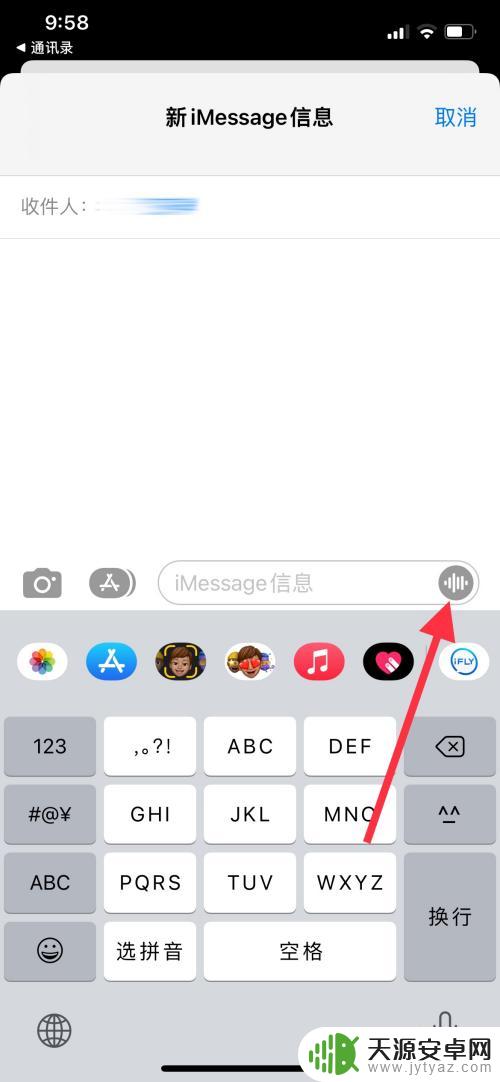
4.点击发送
发送的时候用手指向上滑发送即可弹出向上箭头,点击发送即可。必须是在双方都开通了iMessage的前提下才可以发送语音信息哦。
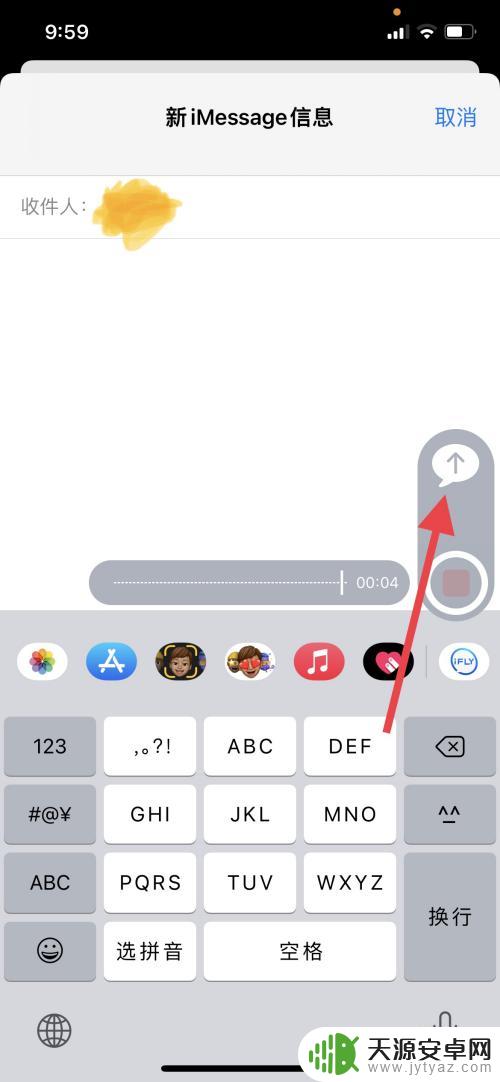
以上就是苹果手机短信语音的全部内容,如果有遇到相同问题的用户,可以参考本文中介绍的步骤来进行修复,希望这些步骤对大家有所帮助。










